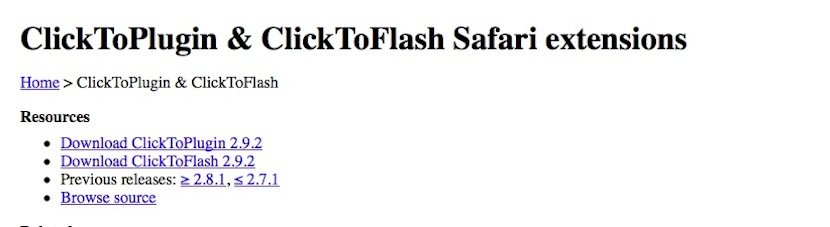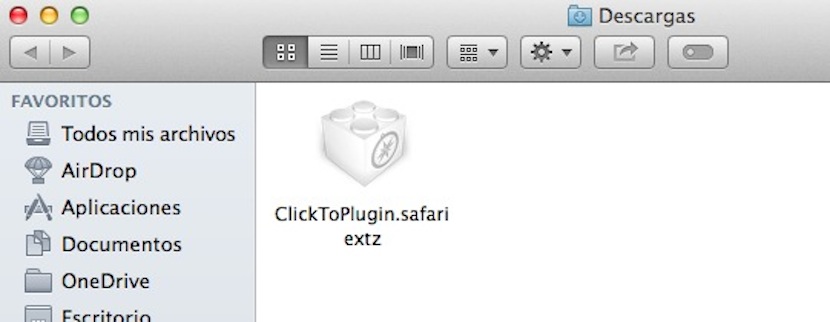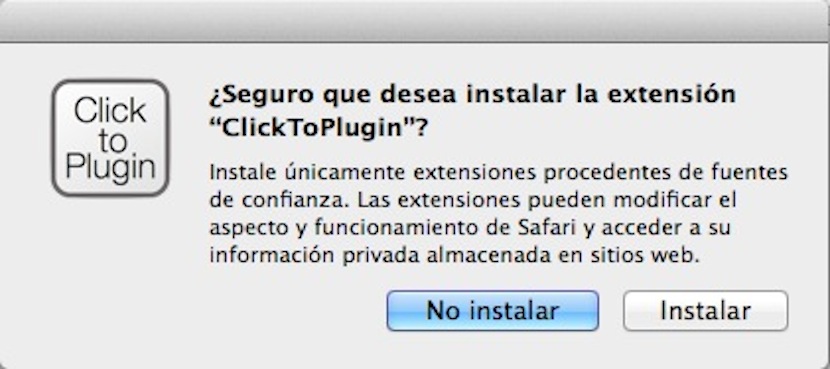Vakar pakomentavome veiksmus, kuriuos reikia atlikti norint paruošti „Google“ naršyklę „Google Chrome“ su plėtiniu kad būtų galima automatiškai atsisiųsti „YouTube“ vaizdo įrašusŠiandien mes pateikiame jums veiksmus, kurių reikia laikytis, jei norite tai padaryti įkando obuolių naršyklėje, safaris.
„Google Chnrome“ atveju plėtinys sugeneravo mygtuką po vaizdo įrašu, kuris leido atsisiųsti vaizdo įrašą, tačiau „Safari“ viskas bus pridėta prie dešinio pelės mygtuko kontekstinio meniu.
Yra begalė skirtingų kūrėjų parengtų plėtinių, kurie leidžia mums automatiškai atlikti daug ir įvairių veiksmų esamose naršyklėse. Faktas yra tas, kad kadangi jūs galvojate ieškoti tam tikro plėtinio, kol tikrai rasite gerai veikiantį ir galite laisvai siųsti jus į puslapius, kuriuose gausu skelbimų, praleiskite gerai ir kartais kai kurie vartotojai numeta kai susiduria su daugeliu, kad iš tikrųjų nedaro to, ką žada.
Norėdami išspręsti šias problemas, mes išbandėme nemažai pratęsimų ir padarėme išvadą, kad geriausias atlikti veiksmą de atsisiųskite vaizdo įrašus iš „Youtube“ į „Mac“ naršyklėje „Safari“ Tai mes jums pristatome šiandien.
Veiksmai, kuriuos turite atlikti norėdami pridėti reikiamą plėtinį prie „Safari“, yra šie:
- Pirmas dalykas, kurį turime padaryti, yra ieškoti reikalingo plėtinio, kurį šiuo atveju galėsime rasti įvesdami „Google“ paieškos sistemoje šį žodį (Clicktoplugin) arba spustelėdami šią nuorodą.
- Atsisiuntę papildinį ar plėtinį, einame į atsisiuntimo aplanką, kuriame jis bus, ir pamatysime, kad failas Jis yra kaip lego kubas baltos spalvos.
- Norėdami jį įdiegti, tiesiog turime jį dukart spustelėti, tada atidaromas naujas „Safari“ langas ir mums parodomas langas su plėtinio savybėmis. Uždarome „Safari“ langą ir perkrauname naršyklę.
- Dabar einame į „Youtube“, ieškome vaizdo įrašo, kurį norime atsisiųsti, ir jam paleidus, mums pakaks dešiniuoju pelės klavišu jį spustelėti žymekliu ir pasirodžiusiame kontekstiniame meniu spustelėkite Atsisiųsti vaizdo įrašą.
Kaip matote, metodas, kurį reikia atlikti „Safari“, yra šiek tiek paprastesnis nei tas, kurio reikia laikytis „Google Chrome“, taip pat kaip „Safari“ plėtinio rezultatas yra mažiau įkyrus nei „Google Chrome“.